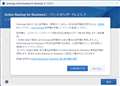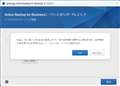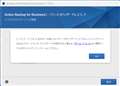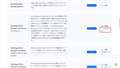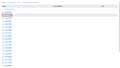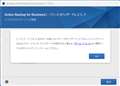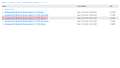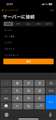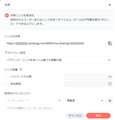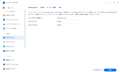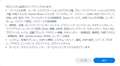DiskStation DS220+Synology
最安価格(税込):¥103,800
(前週価格なし![]() )
発売日:2020年 5月15日
)
発売日:2020年 5月15日
このページのスレッド一覧(全58スレッド)![]()
| 内容・タイトル | ナイスクチコミ数 | 返信数 | 最終投稿日時 |
|---|---|---|---|
| 2 | 9 | 2025年4月17日 21:30 | |
| 0 | 1 | 2024年9月1日 07:36 | |
| 0 | 5 | 2024年1月22日 22:10 | |
| 1 | 4 | 2023年12月5日 23:14 | |
| 1 | 6 | 2023年11月4日 11:39 | |
| 9 | 12 | 2023年10月29日 08:19 |
- 「質問の絞込み」の未返信、未解決は最新1年、解決済みは全期間のクチコミを表示しています
NAS(ネットワークHDD) > Synology > DiskStation DS220+
DS220で、active backup for businessを使ってWindows11 PCのバックアップをとっています。
ある日、デスクトップPCのバックアップが1月ほど失敗しているのに気がつきました。
他の2台のノートPCは上手くいっているのです。
なんだかうまく行かないので、一旦デスクトップPCからクライアントアプリを削除しました。
NASのactive backup for businessアプリの方からもデスクトップPCのバックアップを削除しました。
この状態で、デスクトップPCもNASも再起動をかけてから、デスクトップPCにsynologyから取ってきたactive backup for businessのクライアントアプリを再インストールしてNASに接続するところで、NASのSSLの証明書は信頼されていない。とか、DSMパッケージをアップデートしてください。とか出て接続できません。
NASのコントロールパネルを見ても、DSMは最新版ですし、クライアントアプリも最新版ですし、active backup for businessの証明書も2033年8月12日まで有効期限があるようで、アプリのメッセージと矛盾しています。
原因がわかる方いらっしゃいましたら、教えてください。
![]() 0点
0点
FAQは確認したのですか?
https://kb.synology.com/ja-jp/DSM/tutorial/abb_my_pc_powered_on_but_abb_shows_offline
市販のセキュリティソフトが原因であれば、アンインストールが必要になる可能性もあります。
書込番号:26147663
![]() 0点
0点
>ありりん00615さん こんばんわ
コメントありがとうございます。
FAQは確認していませんでした。
確かにデスクトップPCには、ウイルス対策ソフトが入っています。
ウイルスソフトの日々バージョンアップしていますから、それで急にダメになった可能性がありますね。
一回外してみますかね。
書込番号:26147870
![]() 0点
0点
>Gankunさん
ちなみにですが、ABBのバージョンはわかりますか?
今月7日に更新があったみたいです。
Version: 3.0.0-24631ですか?
更新されてたら、その前後で変になった感じですか?
参考:
https://www.synology.com/ja-jp/releaseNote/ActiveBackup
書込番号:26148039 スマートフォンサイトからの書き込み
![]() 0点
0点
>たく0220さん
バックアップが出来なくなったのは1か月程度前のようです。
各バージョンは以下の通りで、現状最新のようです。
デスクトップPC ABBエージェント(再インストールした物):3.0.4631 2025/04/12
NASのDSM: 7.2.2 72806 update3
NASのABBアプリ:2.7.1.232235
書込番号:26148766
![]() 0点
0点
デスクトップPCにインストールしていたウイルスセキュリティZEROと言うウイルスソフトをアンインストールして、再起動して試してみましたが、状況は変化せずABBエージェントのNAS接続ができません。
Windows11は 24H2です。
書込番号:26148793
![]() 0点
0点
>Gankunさん
>バックアップが出来なくなったのは1か月程度前のようです。
最初に書かれてましたね。失礼致しました。
時間ができたので、私のはDS923+ですが同じような条件で確認してみました。
・DS923+
DSM: 7.2.2-72806 Update 3
ABB: 2.7.1-23235
・PC
OS: Windows11 Pro 24H2
ABB Agent: 3.0.0-4631 (Synology Active Backup for Business Agent-3.0.0-4631-x64.msi)
接続は出来なかったのですが、Gankunさんが確認されたメッセージはアップした画像(ABB Agent メッセージ1〜3)でしたか?
一旦区切ります(続く)
書込番号:26149811
![]()
![]() 0点
0点
>Gankunさん
(続きです。)
もし、画像(ABB Agent メッセージ3)のメッセージが表示されてた場合ですが、
これはDSM側のABBパッケージとABB Agentのアプリのバージョンが違っていて、ABB Agentの方が新しいのでDSM側のABBパッケージを最新(Ver3.0.0-24631)にするようにとの事です。
どうやらAgentアプリは後方互換は無いみたいですね。
DSM側のABBパッケージはメッセージに書かれてる通り、ローリングリリースとなっているので時間が経てばパッケージセンターに更新が落ちてくる感じになります。(タイミングは不明)
今回はABBパッケージのバージョンが「2.7.1-23235」ですので、WinPCにインストールするエージェントは同じ2.7.1である「2.7.1-3235」が妥当となります。
現在のABB Agentはアンインストールした後、「2.7.1-3235」をインストールしてください。
参考: Release Notes for Synology Active Backup for Business エージェント | Synology Inc.
https://www.synology.com/ja-jp/releaseNote/ActiveBackupBusinessAgent
旧バージョンのABB Agent「Ver 2.7.1-3235」のダウンロードは、下記ダウンロードセンターから
1.「すべてのダウンロード」をクリック(画像 ABB Agent ダウンロード1 参照)
2.「2.7.1-3235」をクリック(画像 ABB Agent ダウンロード2 参照)
3.「Synology Active Backup for Business Agent-2.7.1-3235-x64.msi」をクリックしてDL(画像 ABB Agent ダウンロード3 参照)
となります。
参考: ダウンロードセンター - DS224+ | Synology Inc.
https://www.synology.com/ja-jp/support/download/DS224+?version=7.2#utilities
バックアップ出来なくなった原因は不明なのですが、他の端末でインストールされているABB Agentのバージョンなどの違いがあったのかもしれません。
ABBパッケージのバージョンが3.0.0台に更新されて、同様に止まってしまった場合はABB Agentもあわせて更新してみてください。
参考までに。
書込番号:26149817
![]()
![]() 1点
1点
>Gankunさん
すみません、ABB Agent ダウンロード3の画像を間違ったのをアップしてしまいました。
こちらのと差し替えて確認してください。
書込番号:26149827
![]()
![]() 0点
0点
>たく0220さん
詳しく検証ありがとうございました。
現状の接続時の状況は投稿いただいた画像と同じ感じです。
なるほど、ABB本体より、ABBエージェントの方が先にアップデートしてしまっているのが原因でしたか。
現在のABBエージェントを削除して、勧めていただいたバージョンをダウンロードしてインストールしたところ、無事にNASに接続でき、タスクを登録できてバックアップを開始することができました。
ありがとうございました。
書込番号:26150185
![]() 1点
1点
NAS(ネットワークHDD) > Synology > DiskStation DS220+
お世話になっております。
DSM上のVideo stationとiPhone上のDS VideoのアプリでVLCからの再生ができなく困っております。
PCとiPhoneそれぞれにVLCのアプリはインストール済みです。
動画を再生しようとすると、アプリを選択する画面が出ずに純正(DS Video?)の再生機能を使用して動画が再生されてしまいます。
ちなみにAndroid上のDS Videoアプリからは、VLCを選択する画面がちゃんと現れます。
どうすればVLC経由での再生ができるようになりますか🙇?
書込番号:25863260 スマートフォンサイトからの書き込み
![]() 0点
0点
>アスカロン62さん
https://kb.synology.com/ja-jp/DSM/help/DSvideo/iPhone?version=7
ここにやり方書いてあるじゃ無いですか
それで出来ないのであれば、もうアプリの人間に聞くもんです。
書込番号:25873530
![]()
![]() 0点
0点
NAS(ネットワークHDD) > Synology > DiskStation DS220+
SMB接続(インターネット側から)を試みていますが
なかなか上手くいきません。
サーバーとポート番号は
何を入れたら良いでしょうか?
クイックコネクトのURLとポート445みたいな
感じでしょうか?
またルーターを通してる場合に
ルーターのポートを解放したり
する必要がありますか?
お詳しい方ご教授くださいませ
書込番号:25587824 スマートフォンサイトからの書き込み
![]() 0点
0点
>sigeji99さん
>またルーターを通してる場合にルーターのポートを解放したりする必要がありますか?
まずは、ローカルでは、アクセスできてるの? そこをまず、しっかりさせておいてね。
220の設定は >sigeji99さん のほうがとくいかもね。
そこが、固まっていれば、ルーターにてポートの開放だよ。
言って見えるように、445の開放と、220のIPアドレスへそれを関連付けるよ。
でつながるよね。
ただし、これが大きいけれども、ISPによるところがあるよね。 以下の3種類のISPに大別できるよね。
1.ポートの開放ができず、外出先からネット越えで一切アクセスできないよね。
2.開放できるポート番号が制限される。 これについてルーターのポート開放設定でカバーできるよね。
3.問題なし。 PPPoEサービスを提供するISPで、PPPoEサービスでそれに加入していること。
こんなところかな?
書込番号:25587856
![]() 0点
0点
まず、WiFi接続の場合です。IPアドレスを調べる必要はありません。サーバーには自分で設定したサーバー名を入れればいいです。あとは、ユーザー名を設定して、必要に応じてパスワードを設定し、右上の接続を押せば接続されます。
インターネット経由で利用できるのはQuickConnectです。しかし、これをサポートするのはSynologyのアプリだけです。SynologyのDS FileやDS Videoから、VLCに送ることで再生できます。
書込番号:25587883
![]() 0点
0点
>sigeji99さん
https://voltechno.com/blog/ds916access/
QuickConnectを使えば、ルーターでのポート開放はいらないみたいね。
設定については、たくさん記事があるよね。
書込番号:25587922
![]() 0点
0点
>Gee580さん
>ありりん00615さん
みなさまご返信ありがとうございました!
いろいろやってみます!
ありがとうございます。
書込番号:25593915
![]() 0点
0点
NAS(ネットワークHDD) > Synology > DiskStation DS220+
NASにアクセスしていないときに、HDDの読み書き音がよくするので気になります。
なるべくアクセスしていないときは静かにしたいのですが、
どのアプリ(パッケージ、ソフト)からHDDにアクセスしているか分かれば読み書き頻度を下げれるかと思ったんですが
それを調べる方法はありますか?
![]() 0点
0点
WindowsPCからのアクセスなら、リソースモニター→ディスク→ディスク活動 から、どのプロセスがどのファイルを開いているか、どれだけの読み書きがされているかを確認できます。
書込番号:25533132
![]()
![]() 0点
0点
アクセスしなくてもインデックス作成とか裏で動く処理があるからアクセスしていない時にHDDを完全に止めるのは無理じゃないかと思われます。
書込番号:25533322
![]() 0点
0点
ご返信ありがとうございます。
HDDのアクセス音があるときに、タスクマネージャーでサービスを見ていたら
Active Insight が頻繁に動いているようでした。
これを止めてみたいのですが、無効にする方法がわかりませんでした。
書込番号:25534196
![]() 0点
0点
NAS(ネットワークHDD) > Synology > DiskStation DS220+
DS220+でSynology Photosの共有リンクを作成しようとすると、どうしても上手くいきません。
解決策をご存じの方がいらっしゃれば、ぜひご教示いただきたいです。
【事象】
・Synology Photosで共有リンクを作成すると、
https://example.synology.me/photo/mo/sharing/CuAjRW3tm
の形で生成される。
・本来であれば、ポートを指定した
https://example.synology.me:5001/photo/mo/sharing/CuAjRW3tm
の形で生成してほしい。
・以下のサポートURLを参考にした。
https://kb.synology.com/ja-jp/DSM/tutorial/How_does_Synology_Photos_generate_share_links
→しかし、URLがポート番号込みの
ttps://example.synology.me:5001〜
で表示されているにも関わらず、共有リンク作成をすると「5001」が抜け落ちてしまう。
LAN外からアクセスすることができない。
生成されたリンクに「5001」を手動で足せばいいだけなのですが、面倒です。
最初から「5001」込みでリンクを生成させることはできないのでしょうか。
ご存じの方がいらっしゃれば、よろしくお願いします。
![]() 0点
0点
>nippynippyさん
>共有リンク作成をすると「5001」が抜け落ちてしまう。
あれっ?と思って私も確認してみました。
確かにポート番号抜けてますね…
ログイン ポータルをSynology Photos用に設定を試したままでしたので、一旦全項目削除して初期状態にしてみましたがNGでした。
それから、こういう時はNASの再起動かな〜と、再起動後に確認したらアップした画像のようにポート番号も反映されるようになりました。
とりあえず、そのままNASを再起動してみて共有リンクを再度確認してみてください。
書込番号:25489491
![]() 0点
0点
>たく0220さん
ご回答ありがとうございます。
私も試しに再起動してみたのですが、相変わらずポート番号が抜け落ちてしまう状況のままでした。
お手上げです…。
書込番号:25489521
![]() 0点
0点
>nippynippyさん
再起動ではダメでしたか…
ちなみに、DSMのバージョンはいくつですか?
試しにですが
1.ログイン ポータル -> アプリケーション -> Synology Photos
で何か設定しているのでしたら、スクショを撮るなどして設定を控えた後に各項目を全て削除した後に保存してください。
2.外部アクセス -> 詳細
でアップした画像のように設定してみてください。
ホスト名または静的 IP: example.com
DSM (HTTP): 49080
DSM (HTTPS): 49443
※ 「example.com」は実在しないドメインですので、接続することは出来ません。
テスト後は各項目を削除して「適用」にて保存する事で元に戻せます。
おそらく設定ファイルのポートに関する項目が消えてしまっている可能性が考えられます。
他の手段では項目が復活するかもしれませんので試してみて変わったら、その設定を削除する事で通常の状態に戻るかもしれません。
書込番号:25489720
![]()
![]() 0点
0点
>たく0220さん
ありがとうございます!!!!
2.外部アクセス -> 詳細
で提示いただいた操作を試したところ、無事ポート番号が反映されるようになりました!
DSMバージョンは7.2.1-69057 Update 1 でした。
本当にありがとうございます。
書込番号:25490774
![]() 1点
1点
>nippynippyさん
海外のRedditなどでも同様な質問を検索してて見かけたのですが、解決策みたいなのが見当たらなかったんですよね。
どうもSynology Photosの更新時にバグがあったんじゃないかと思います。
私も再起動前に色々試してたので、それが影響して治ってしまてたのかな…
とりあえず、治って良かったです。
あとデフォルトのポート番号は攻撃されやすいですので、適当なポート番号に変更しておいた方が無難です。
完全ではないですが、多少はマシかと思います。
書込番号:25490811
![]() 0点
0点
>たく0220さん
海外の方でも話題になっていたのですね…。
英語では全然調べられませんので、ご教示いただけて助かりました。
また、ポート番号のご指摘もありがとうございます。
早速変更いたしました!
書込番号:25490840
![]() 0点
0点
NAS(ネットワークHDD) > Synology > DiskStation DS220+
DS220+で使用していたHDD2台をDS220jで使用、DS220jで使用していたHDD2台をDS220+で使用したいです。
RAIDはどちらも0、HDDは4台ともSEAGATEのST4000VN008です。付属のツールを使ったり同期とか何もしていません。
そのまま外して取替えようと思っていたら、検索するとjとplusはそれができないようなので、ご存じの方、教えて下さい。
よろしくお願いします。
![]() 0点
0点
移行がダメなら、元の状態でバックアップして、HDD移設して初期化し、元に戻す。 で戻すしかないでしょう
書込番号:25478914
![]() 1点
1点
>さざんかの宿さん
>RAIDはどちらも0、HDDは4台ともSEAGATEのST4000VN008です。
RAID0よりもDS220+のボリュームがどのファイルシステムなのか?(Btrfsか?ext4か?)
それぞれのDSMのバージョンがいくつなのか?
の方が重要なのですが…
DS220jはBtrfsには対応してませんのでDS220+がBtrfsの場合は制限事項によりHDD移行はできません。
移行出来たとしても100%ではありませんので、データのバックアップはしてからが無難かと思います。
CPUはDS220+がGeminilake(Intel Celeron J4025)、DS220jがrtd1296(Realtek RTD1296)になります。
参考: Synology NAS に搭載されている CPU の種類は? - Synology ナレッジセンター
https://kb.synology.com/ja-jp/DSM/tutorial/What_kind_of_CPU_does_my_NAS_have
詳細は下記の「HDD 移行制限」を読んでみてください。
参考: Synology NAS(DSM 6.0 以降)間でデータを移行する方法 - Synology ナレッジセンター
https://kb.synology.com/ja-jp/DSM/tutorial/How_to_migrate_between_Synology_NAS_DSM_6_0_and_later#x_anchor_id7
追加購入したライセンスはその機種から移行できない物もあるので、あるなら移行可能かどうか確認してください。
書込番号:25478959
![]() 1点
1点
お返事ありがとうございます。
以前、jとjで移行できたのですが、今回はもう価格コムの記事等で可能だとしても面倒そうなので諦めてます。
2台のnasをコントロールパネルから初期化の後、HDDを入替え、どちらも初めから設定しなおせば使用できるのでしょうか?
あとDS218j(処分済み)から外したHDD、ST4000VN008がまだあります。パソコンでディスククリーンなり初期化すればSynologyのnasで使用できますか?
データはバックアップはあります。
初心者でくだらない事を伺っていると思いますが、よろしくお願いします。
書込番号:25479040
![]() 0点
0点
結論から行きまーす。
「データはバックアップはあります。」
これがあるんだったらば、なにをどー取り換えてもダイジョーブ。
バックアップがキチンと取れているのが前提だけんどね。
んでもね、「さしかえたまま使う」なーんてことはしないで、
・ハードディスクを、目的に合うように入れ替えて、
・本体後ろのリセットボタン長押しの、2段階目完全初期化
ってしたほーが、「ヘンに汚れているシステム」のまま使うよりも、精神的によろしいんでないのかなー。
パソコンなーんて使わんでも、できるよー。
「Synology NAS をリセットする方法」
https://www.synology.com/ja-jp/knowledgebase/DSM/tutorial/General_Setup/How_to_reset_my_Synology_NAS
書込番号:25479189
![]() 2点
2点
>さざんかの宿さん
>2台のnasをコントロールパネルから初期化の後、HDDを入替え、どちらも初めから設定しなおせば使用できるのでしょうか?
入れ替え後の起動時にマイグレーション(移行)の画面になるかもしれませんが、おそらく可能です。
どちらかと言うと、入れ替えた後にコントロールパネルから初期化かな?
DSMのバージョンがそのNASで未対応の場合は起動出来なかったりするので、初めからするならディスククリーンなり初期化してからの方が無難かなと思いますね。
>あとDS218j(処分済み)から外したHDD、ST4000VN008がまだあります。パソコンでディスククリーンなり初期化すればSynologyのnasで使用できますか?
cleanした場合は、起動後に購入したての時と同様に各NASでDSMをインストールすれば可能ですよ。
DSMのバージョンを上げると本体側のファームウェアも上がりますので、元のHDDに戻して設定を確認したいとかあるなら
移行して設定が終わるまではバージョンは出来るだけ揃えておいたほうが良いかと思います。
>データはバックアップはあります。
Hyper Backupでとったバックアップがあればシステム設定とかも保存されてますので、復元は楽になるかと。
追加アプリなどもバックアップしてあるなら、それらの設定も復元されます。
SynologyアカウントやDDNSといった情報は復元されないので、いくつか再設定が必要になります。
書込番号:25479523
![]()
![]() 1点
1点
>さざんかの宿さん
>あとDS218j(処分済み)から外したHDD、ST4000VN008がまだあります。
あと裏技的なのでよければ
同型、同容量なので、クローンして複製してしまえば
そのまま入れ替えてもSynologyだったら何もしなくても認識して使える可能性はあります。
QNAPの場合はHDDの固有情報を設定で保持してるので面倒ですが、Synologyのはそういった情報を保存してないみたいです。
自分ので何回かテスト用に入れ替えたりした事がありますが、今のところ問題は起こってないですね。
デメリットはクローンに時間かかる事と、コピー元とコピー先を間違えると後戻り出来ない事ですね。
なので最低限でもバックアップがあると良いですね。
モード2のリセットしてもシステム(DSM、スワップ)とデータ部のストレージプール(とボリューム)は消えませんので
そのままHDD移行するのと何も変わりません。
またこのリセット方法はDSMが正常に起動出来ない場合は使えなかったと思います。
書込番号:25480310
![]() 1点
1点
お忙しいところ、ご丁寧にありがとうございます。
ここまで教え提案して頂いた事を基に日曜日、以下のようにやってみようと思います。
DS220+はDS220jのHDDをPCでディスククリーンし取付け、背面のボタンでモード2の初期化、再度、DSMをインストールし設定します。
DS220jはDS220+のHDDで同じ事をやります。
DS218jのHDDは1番使用時間が短いのでPCでディスククリーンした後、もう1台買ったDS220+に使用します(知識がこのレベルなので同じモデルがほしかった為)。
注意点とかこのやり方だとダメでしたら、すいませんが教えて頂きたいです。
私のバックアップというのはたんにデータを外付けHDDにコピーしただけです。すいません、付属のツールみたいなのは使っていません、というか使えません。
頓珍漢な事を言って御面倒かと思いますがよろしくお願いします。
書込番号:25480624
![]() 0点
0点
>DS220+はDS220jのHDDをPCでディスククリーンし取付け、背面のボタンでモード2の初期化、再度、DSMをインストールし設定します。
うんうん、それが、ヤヤコシイことが起きる可能性が低くていいんでないかしら。
>私のバックアップというのはたんにデータを外付けHDDにコピーしただけです。
それでジュウブン用は足りるよー。
環境を設定するのに、多少手数はかかるけんど、「実際にやってみること」が大切なんだよー。
そーやって覚えていくんだよー。
>注意点とかこのやり方だとダメでしたら、すいませんが教えて頂きたいです。
さすがにこれは、何を想定するかがワカンナイんで、チョッと大変だよー。(;^_^A
実際にやってみて、「ココがこーなるんだけど・・・」って聞いてもらったほーが、答えるほーがラクチンなんだよー。
書込番号:25481056
![]()
![]() 1点
1点
んで、スレ主さんのそばにいないワタクシなんぞは、直接手をのばすことはできないんで、
ジブンで実際にやってみて、
「あぁ・・ここは、手数をはしょって、こーしてみても大丈夫なんだ(^_^)v」
とかってことがわかってくるんでないかしら。
書込番号:25481089
![]() 1点
1点
>さざんかの宿さん
>DS220+はDS220jのHDDをPCでディスククリーンし取付け、背面のボタンでモード2の初期化、再度、DSMをインストールし設定します。
DSMはHDDにインストールされます。
実際に試した事があれば知ってるはずなのですが、HDD内にDSMがインストールされていない場合は背面のリセットボタンは機能しません。(モード1、モード2両方とも出来ません)
ですのでHDDをクリーンした場合はこの手順は不要となります。
各NASのIPアドレスが変わってしまう場合がありますので、その場合は「Synology Assistant」などから発見してください。
作業前にPCにインストールしておくと良いでしょう。(DSMインストール後に不要になったらアンインストールしても可)
参考(Synology Assistant DL先): ダウンロードセンター - DS220+ | Synology Inc.
https://www.synology.com/ja-jp/support/download/DS220+?version=7.2#utilities
作業前に各NASでシステム構成のバックアップを取っておけば、
DSMインストール -> ストレージプール(ボリューム)の作成後にシステム構成を復元する事によって、
コントロールパネルで設定した基本的な設定は復元されます。
(ユーザーや共有フォルダなど 詳細は下記ナレッジ、アップした画像を参考にしてください。)
※ 「手動エクスポート」したファイルは20〜30kB程度になりPCにDLされます。復元時もPC内のファイルを指定して行う形になります。
参考: 設定のバックアップ | DSM - Synology ナレッジセンター
https://kb.synology.com/ja-jp/DSM/help/DSM/AdminCenter/system_configbackup?version=7
参考までに。
書込番号:25481733
![]()
![]() 1点
1点
>たく0220さん
>さすらいのおたくさん
有難うございました。お陰様で考えていた様にできました。
書込番号:25482800
![]() 0点
0点
クチコミ掲示板検索
新着ピックアップリスト
-
【欲しいものリスト】今、自作PCを作るなら
-
【欲しいものリスト】canon移行案
-
【Myコレクション】windows11に対応で購入
-
【その他】原神用?
-
【欲しいものリスト】自作PC
価格.comマガジン
注目トピックス
(パソコン)
NAS(ネットワークHDD)
(最近3年以内の発売・登録)